Настроювання інтенсивності
Можна зменшити (зробити яскравішими) або збільшити (зробити темнішим) інтенсивність усіх кольорів даних зображення під час друку.
Наведений нижче екран є прикладом зображення, інтенсивність якого збільшена так, що всі кольори надрукованого зображення виглядають яскравішими.

|

|
|
Колірний баланс не настроєно |
Високий рівень інтенсивності |
Інтенсивність можна також настроїти на вкладці Швидке настроювання (Quick Setup), клацнувши пункт Фотодрук (Photo Printing) у розділі Часто використовувані параметри (Commonly Used Settings), а потім клацнувши пункт Ручне настроювання кольору/інтенсивності (Color/Intensity Manual Adjustment) в розділі Додаткові функції (Additional Features).
Відкрийте вікно настроювання драйвера принтера
Виберіть настроювання кольору вручну
На вкладці Основні (Main) виберіть у розділі Колір/інтенсивність (Color/Intensity) пункт Вручну (Manual) і клацніть Установити... (Set...).
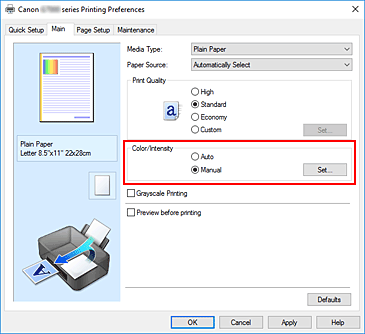
Відкриється діалогове вікно Ручне настроювання кольору (Manual Color Adjustment).
Настройте інтенсивність
Переміщення повзунка Інтенсивність (Intensity) праворуч збільшує інтенсивність кольорів (робить зображення темнішим), а переміщення ліворуч — зменшує інтенсивність (тобто робить зображення світлішим).
Також можна ввести значення безпосередньо в поле біля відповідного повзунка. Введіть значення в діапазоні від -50 до 50. Поточні параметри відобразяться у вікні попереднього перегляду параметрів ліворуч від драйвера принтера.Після завершення настроювання кожного кольору клацніть OK.
Дочекайтеся завершення настроювання
Клацніть OK на вкладці Основні (Main).
Під час виконання друку зображення буде надруковано з налаштованим рівнем інтенсивності.
Див. також
- Настроювання рівня «Якість друку» (Інше)
- Зазначення корекції кольорів
- Настроювання колірного балансу
- Настроювання колірного балансу за допомогою зразків шаблонів (драйвер принтера)
- Настроювання яскравості
- Настроювання контрастності
- Настроювання інтенсивності й контрастності за допомогою зразків шаблонів (драйвер принтера)

